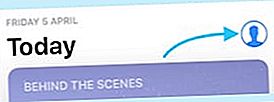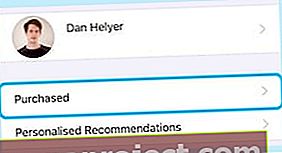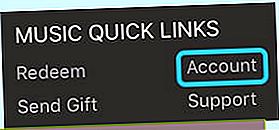Всички сме били там: преди сте имали това страхотно приложение на своя iPhone, но сега вече не можете да го намерите. Вероятно е бил изтрит в продухването, за да освободи място за съхранение. Не се страхувайте, всъщност е много лесно да изтеглите отново изтрити приложения от App Store на някое от вашите устройства на Apple.
Преди имаше един App Store, сега са три. Един за iPhone, iPad и iPod touch, втори за Mac и трети за Apple TV. Всеки от тях е малко по-различен един от друг, но процесът за намиране на изтрити приложения на вашия iPhone, Mac или Apple TV са почти абсолютно еднакви.
 Всеки App Store има различен избор от приложения.
Всеки App Store има различен избор от приложения.
Независимо дали трябва да възстановите случайно изтрити приложения на iPhone и iPad или просто ви интересува какви приложения сте използвали на вашия Mac, ние сме ви сортирали. Тази публикация ще обясни как да изтеглите изтрити приложения на всяко устройство на Apple, като същевременно отговаряте на важни въпроси, като например дали трябва отново да купувате платени приложения и покупки в приложения.
Как да възстановя изтритите приложения на моя iPhone, iPad или iPod touch?
Ако знаете името на приложението, което искате да възстановите, потърсете го в App Store на вашия iPhone, iPad или iPod и докоснете иконата на облака до името му.
 Намерете и изтеглете изтрити приложения по същия начин, както обикновено.
Намерете и изтеглете изтрити приложения по същия начин, както обикновено.
Като алтернатива можете да видите всичките си изтрити приложения заедно от списъка „Закупени“. Името е нещо като погрешно наименование, тъй като закупеният списък включва както платени, така и безплатни приложения, които сте изтеглили.
- Отидете на страницата Днес в App Store.
- Докоснете снимката или иконата на профила в горния десен ъгъл.
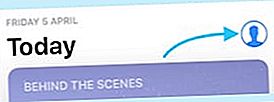
- Отидете на Закупено, след което Моите покупки, ако използвате Семейно споделяне.
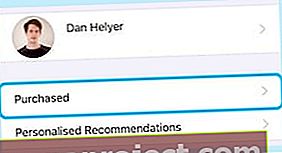
- Докоснете Не на това [устройство], за да видите само изтритите приложения.
- Потърсете или превъртете през списъка, за да намерите съответното приложение.
- Докоснете иконата на облак до приложение, за да го възстановите.
 Докоснете Не на това [устройство], за да видите всичките си изтрити приложения.
Докоснете Не на това [устройство], за да видите всичките си изтрити приложения.
Как да възстановя изтритите приложения на моя Mac?
Още веднъж, ако си спомняте името, можете да възстановите изтрито приложение на вашия Mac, като го потърсите в App Store и го изтеглите както обикновено, като щракнете върху бутона на облака.
 Изтеглете изтрити приложения от Mac App Store, както обикновено.
Изтеглете изтрити приложения от Mac App Store, както обикновено.
Ако обаче не си спомняте името на приложение или искате да видите всичките си изтеглени преди това приложения за Mac, можете да ги видите в списъка на закупените от App Store.
- Щракнете върху името си в долната част на страничната лента на App Store.
- Превъртете през закупения списък, за да намерите съответното приложение.
- Щракнете върху иконата на облак до приложение, за да го възстановите.
 Намерете изтрити приложения в секцията „Закупени“ на вашия акаунт.
Намерете изтрити приложения в секцията „Закупени“ на вашия акаунт.
Как да възстановя изтритите приложения на моя Apple TV?
Закупеният списък е веднага достъпен от App Store на Apple TV. Оттук можете да видите всичките си изтеглени преди това приложения и да възстановите всички изтрити.
- Отидете на закупената страница от App Store.
- Намерете и изберете съответното приложение.
- Щракнете върху иконата на облака, за да възстановите приложението.
Трябва ли да плащам отново за покупки в App Store?
 След като дадено приложение е платено, можете да го изтеглите безплатно безплатно.
След като дадено приложение е платено, можете да го изтеглите безплатно безплатно.
Не. При условие, че сте влезли в един и същ Apple ID, можете да изтеглите безплатно по -рано платени за приложения толкова пъти, колкото искате . Можете също така да възстановите някои покупки в приложение като надстройки, допълнителни функции и абонаменти.
Ако вече нямате достъп до акаунта на Apple ID, за който сте платили за приложения, опитайте да се свържете с Apple Support. Те могат да ви помогнат да възстановите случайно изтрити приложения на iPhone и iPad или може да успеете да прехвърлите покупките си в нов акаунт.
Как да възстановя покупките в приложението?
За да възстановите покупките в приложението, отворете конкретното приложение и потърсете бутон Възстановяване. Може да намерите това в главното меню, настройки, опции или в магазина в приложението.
Можете да възстановите покупки в приложението, които не се консумират, закупени със същия акаунт на Apple ID, който използвате. Те обикновено не включват валута или подсказки по време на игра, защото са консуматив и се свикват.
Как да премахна приложения от моя закупен списък?
 Плъзнете до Скриване на приложения от вашия закупен списък.
Плъзнете до Скриване на приложения от вашия закупен списък.
Плъзнете наляво или щракнете върху бутона с опции в приложенията в списъка с закупени от App Store, за да разкриете опцията за скриване на покупката Можете да направите това, когато дадено приложение е толкова ужасно, че никога повече не искате да го видите. Или ако първоначално ще ви е неудобно да ви хванат да го изтегляте.
Приложенията, които са скрити от вашия закупен списък, ще се появят в App Store, сякаш никога не сте ги изтеглили.
Можете да прегледате или възстановите всичките си скрити покупки по всяко време, като посетите вашия акаунт в App Store и изберете Скрити покупки.
Как мога да видя всичките си изтрити приложения от App Store?
Можете да видите цялата си история на покупките на Apple чрез iTunes. Това означава всяко приложение, песен, филм или книга от всяко устройство на Apple, което притежавате. Историята на покупките ви в iTunes дори ще показва приложения, които са били скрити от вашия списък с покупки.
- Отворете iTunes Store.
- Щракнете върху бутона Акаунт под Бързи връзки.
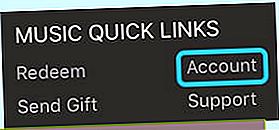
- Въведете данните за вашия Apple ID, ако бъдете подканени.
- Щракнете върху Вижте всичко под заглавието История на покупките.
 Историята на покупките ви в iTunes ще изброява всичко, което сте закупили чрез Apple.
Историята на покупките ви в iTunes ще изброява всичко, което сте закупили чрез Apple.
Как да намеря липсващо приложение в App Store?
Помните Flappy Bird? Това беше много проста игра, която спечели толкова голяма популярност, че през 2014 г. претовареният разработчик на приложения я премахна от магазина. Това се случва от време на време и когато се случи, вече няма да можете да намерите или изтеглите тези приложения.
 Flappy Bird вече не се предлага в App Store, но все пак можете да го играете онлайн.
Flappy Bird вече не се предлага в App Store, но все пак можете да го играете онлайн.
Но какво да кажем за приложенията на Apple, със сигурност те не са преустановени? Приложения като Safari, Camera, iTunes или дори самият App Store могат да изчезнат по няколко различни причини. Когато го направят, няма да можете да ги намерите на вашето устройство или в App Store.
Ако това се случи с вас, нашето ръководство за намиране на липсващи или скрити приложения трябва да може да ви помогне.
 Разберете как да намерите липсващи или скрити приложения в тази публикация.
Разберете как да намерите липсващи или скрити приложения в тази публикация.
Е, това би трябвало да ви покрие, сега знаете как да възстановите случайно изтрити приложения на iPhone, iPad, iPod touch, Mac или Apple TV. Ако имате някакви други въпроси за това как да изтеглите изтрити приложения, не забравяйте да ни уведомите в коментарите по-долу!